Šis raksts darbojas kā visaptverošs ceļvedis ar soli pa solim veiktajām procedūrām, kā piespiedu kārtā izdzēst failu operētājsistēmā Windows 11.
Kāpēc faili/mapes atsakās dzēst no sistēmas?
Ir daudz iemeslu, kāpēc daži faili atsakās dzēst no sistēmas. Daži no tiem ir uzskaitīti zemāk:
Fails tiek lietots
Windows neļauj izdzēst failu/mapi, ko atver programma. Tāpēc pirms faila/mapes dzēšanas pārliecinieties, ka neviena programma nedarbina šo failu/mapi.
Fona procesi
Lai gan visa programmatūra ir aizvērta, failu nevar izdzēst. Tas ir tāpēc, ka ir fona procesi, kas izmantos failu/mapi. Šim nolūkam uzdevumu pārvaldnieks tiek izmantots, lai pārtrauktu nebūtiskus procesus, noklikšķinot uz “ Beigt uzdevumu ” poga, kas minēta uzdevumu pārvaldnieka augšdaļā.
Faila/mapes īpašumtiesības
Viens no iemesliem ir tas, ka lietotājam nav atļaujas dzēst failus/mapes. Mēs varam mainīt atļaujas, un šī metode ir detalizēti aprakstīta šajā rakstā.
Kā piespiedu kārtā izdzēst failu/mapi, kuru nevar izdzēst operētājsistēmā Windows 11?
Ir daudz iemeslu, kāpēc šis spītīgais fails netiek izdzēsts. Var būt daudz risinājumu, lai piespiestu izdzēst arī šos failus.
Šajā rakstā tiks apspriestas šādas metodes:
1. metode: atļauju izmantošana
Lielāko daļu laika lietotājs ir pieteicies sistēmā un viņam nav tiesību dzēst vai modificēt failu/mapi. Tālāk minētās darbības sniedz praktisku to demonstrējumu:
1. darbība: atlasiet failu
Pārejiet uz direktoriju, kurā atrodas dzēšamais fails. Atlasiet šo failu/mapi un ar peles labo pogu noklikšķiniet mapē un pieskarieties “ Rādīt vairāk opciju ”:
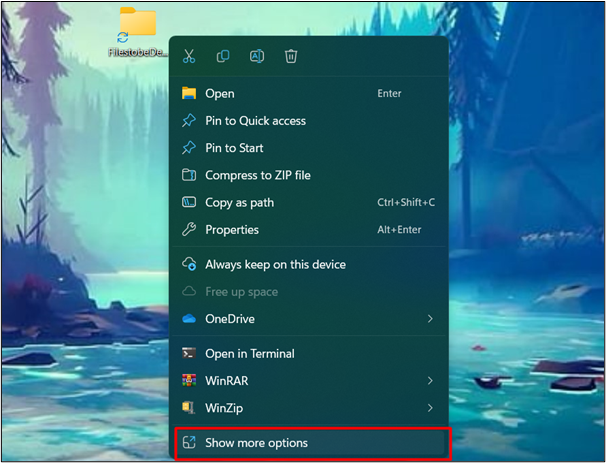
2. darbība: nospiediet pogu Rekvizīti
No ' Rādīt vairāk opciju ' izvēlnē izvēlieties ' Īpašības ', lai mainītu atļaujas:
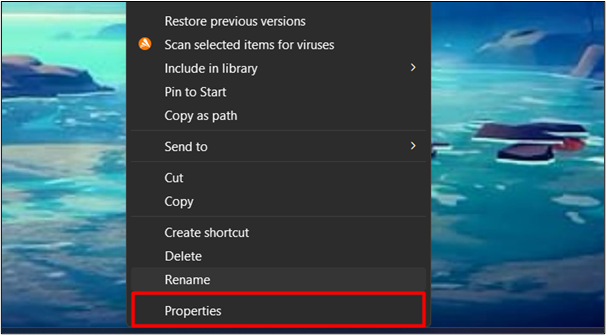
3. darbība: nospiediet rediģēšanas pogu
Izvēlieties savu lietotājvārdu un noklikšķiniet uz ' Rediģēt ” poga:
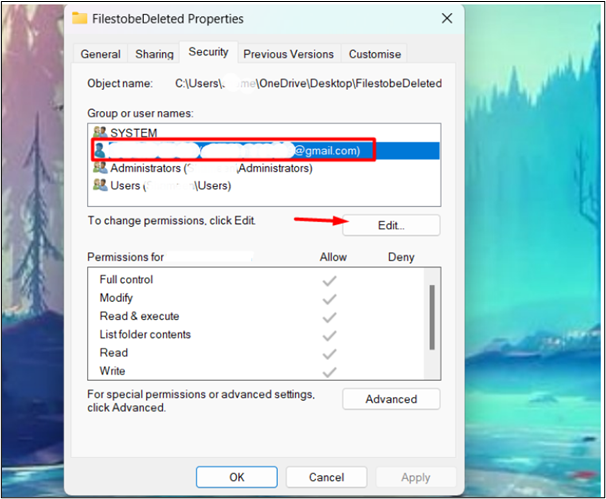
4. darbība: mainiet atļaujas
Rediģēšanas logā noņemiet atzīmi no ' Noliegt opcijas un noklikšķiniet uz labi ”, lai lietotu un saglabātu izmaiņas:
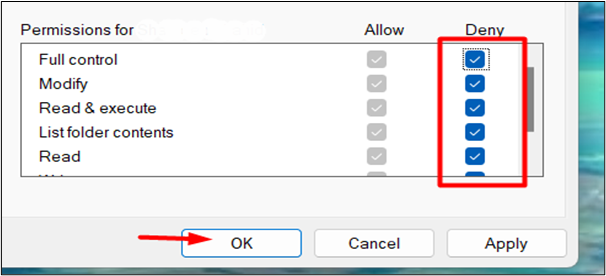
Tagad lietotāji var mēģināt vēlreiz dzēst failu/mapi. Tagad problēma tiks atrisināta.
Nospiediet “ Shift + Delete ” taustiņu no tastatūras, atlasot failu/mapi, kuru vēlaties dzēst. Noklikšķiniet uz ' Jā ” opciju, un fails tiks neatgriezeniski izdzēsts:
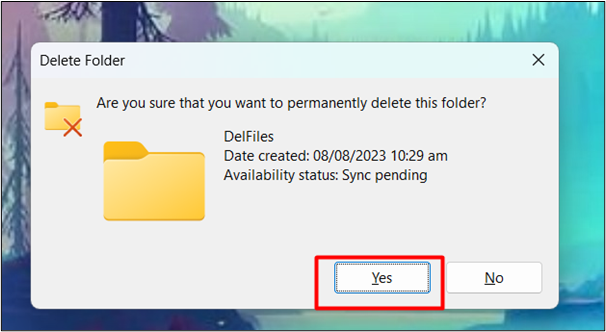
2. metode: CMD izmantošana
Vēl viena metode, kā piespiest izdzēst šos failus/mapes, ir izmantot komandu uzvedni. Tālāk ir norādītas darbības, kuras varat veikt.
1. darbība: atveriet komandu uzvedni
Sākuma izvēlnē meklēšanas joslā ierakstiet CMD un noklikšķiniet uz tā:
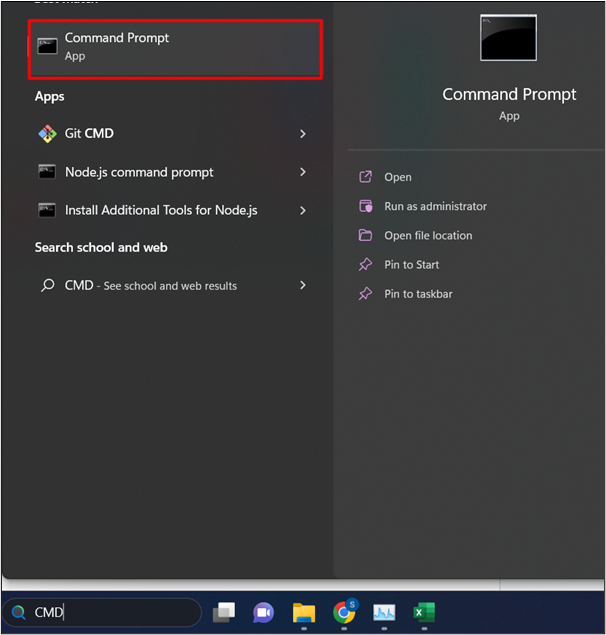
2. darbība: atlasiet failu
Atrodiet un atlasiet failu/mapi, kuru vēlaties dzēst. Ar peles labo pogu noklikšķiniet uz mapes un atlasiet “ Rādīt vairāk opciju ”:
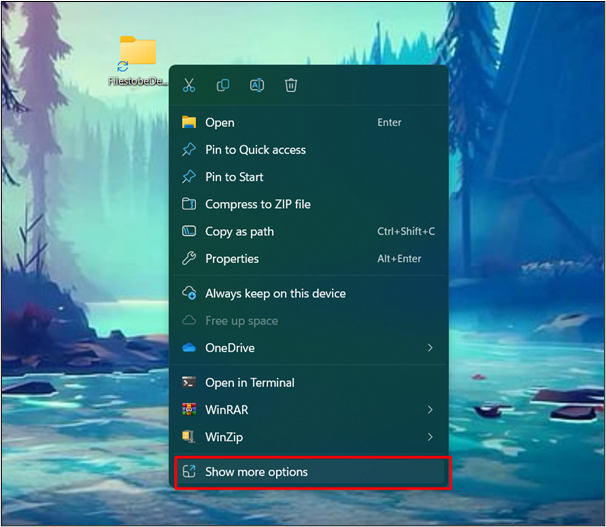
3. darbība: atlasiet opciju Rekvizīti
No ' Rādīt vairāk opciju ' izvēlnē izvēlieties ' Īpašības ', lai mainītu atļaujas:
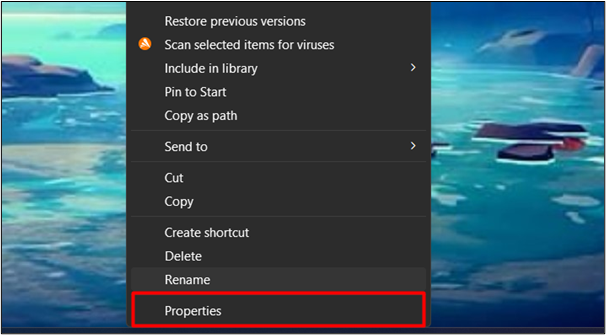
4. darbība: kopējiet faila ceļu
Iekš ' Ģenerālis ” cilnē Rekvizīti, kopējiet faila ceļu no atrašanās vietas.
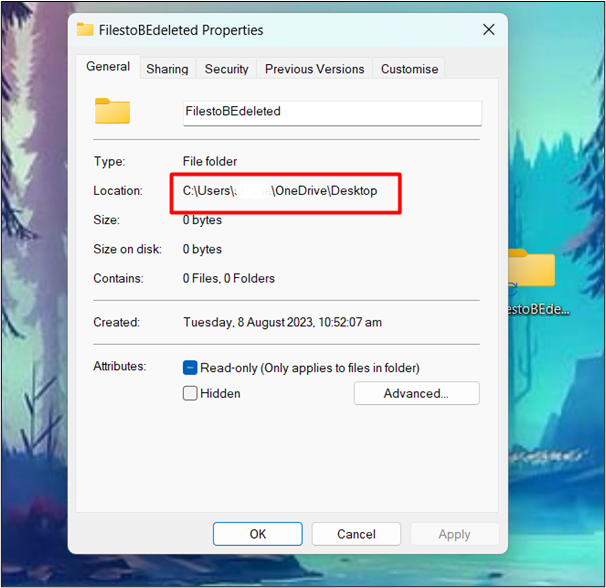
5. darbība: mainiet direktoriju
CMD ierakstiet “ CD / d ” un ielīmējiet kopētā faila ceļu. Pēc tam nospiediet ' Ievadiet ” poga:
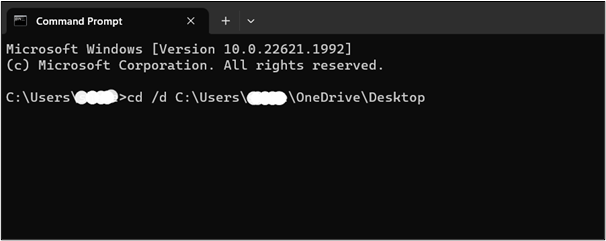
6. darbība: iesaistiet visus failus/mapes
Kad esam mainījuši mūsu direktoriju, reģistrējiet visus failus/mapes, izmantojot ' rež. /x ” komanda:
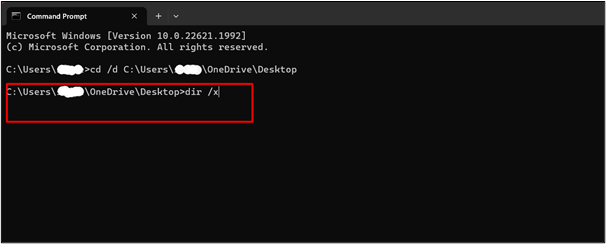
7. darbība: atrodiet dzēšamo failu
Parādītajā visu failu sarakstā atrodiet dzēšamo failu/mapi. Tas pārbaudīs, vai direktorijā ir fails/mape vai nav:
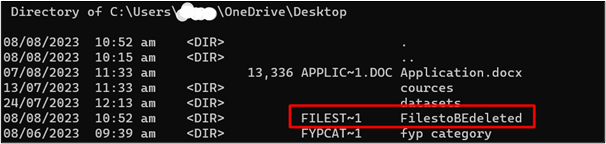
8. darbība. Noņemiet direktoriju
Lai piespiestu izdzēst failu/mapi, norādiet “ rmdir /q /s

Piezīme : šī metode ir paredzēta mapes dzēšanai, jo rmdir attiecas uz ' Noņemt direktoriju ”.
Atsvaidziniet direktoriju kurā iepriekš bija šī mape/fails. Fails/mape tiks veiksmīgi izdzēsta. Mēs arī varam pārbaudīt neatkarīgi no tā, vai failu izdzēš vai nē sekojoša komanda :
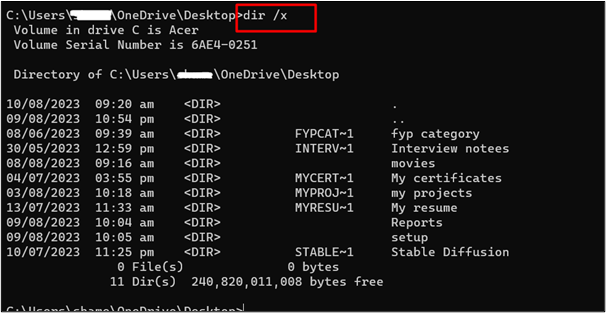
Bonusa padoms: trešās puses programmatūra
Ir pieejamas arī vairākas trešo pušu programmatūras, kas var piespiest izdzēst failu/mapi. Daži no tiem ir uzskaitīti šeit:
- Fails Assassin
- BitRaser failu dzēšgumija
- IOBit Unlocker
- Wise Force Deleter
- Atbloķētājs
Secinājums
Lai piespiestu dzēst failus/mapes, ko nevar izdzēst operētājsistēmā Windows 11, mainiet direktorija īpašumtiesības, izmantojot CMD vai trešās puses programmatūru. Ir daudz iemeslu, kāpēc noteiktus failus/mapes nevar izdzēst operētājsistēmā Windows, turklāt tie nav svarīgi sistēmas sāknēšanai vai pareizai darbībai. Šajā rakstā ir sniegtas dažādas metodes, kā arī detalizēti norādījumi par šo spītīgo failu dzēšanu, lai atbrīvotu vietu.